今回はillustratorの透明ツールの「マスク作成」についてご紹介したいと思います。
文字を印象的にしたい。背景の質感に馴染ませたい。そんな時に便利な機能です。
【掠れ文字の作り方】
▼手順1
ペンツールで適当に線を引き、ブラシツールで掠れ感の出そうな種類を選びます。
(今回選んだのは”チョーク”)


▼手順2
作成したテクスチャをグループ化し、一番上にした状態で文字と一緒に選択します
そして透明ツールから「マスク作成」のボタンを選択

▼手順3
あれ…なんだかごっそり消えた…
これはテクスチャの方に合わせ画が出てきている状態なので
マスクツールのクリップのチェックを外し、反転にチェックを入れましょう
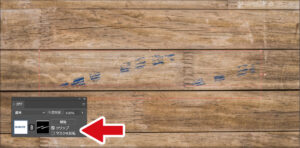
ハイ!でましたね!完成です。

あとは更に馴染むよう文字の描画モードを「乗算」に。色も調整しましょう。
形状や透明度を変えたテクスチャを増やしてもいいですね。

クリッピングマスクは最上にある1つのレイヤーにのみ反映されるのですが
こちらはレイヤーが複数ある状態でも「グループ化」させれば反映してくれるのが利点です。
この要領でモチーフに水彩画像のテクスチャでマスクをかければ
あっという間に水彩風に仕上がります。便利。
(この場合はクリップとマスク両方にチェックを入れましょう)
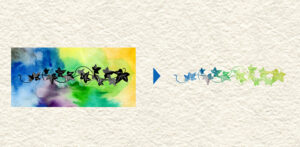
以上、お付き合いいただきありがとうございました!



